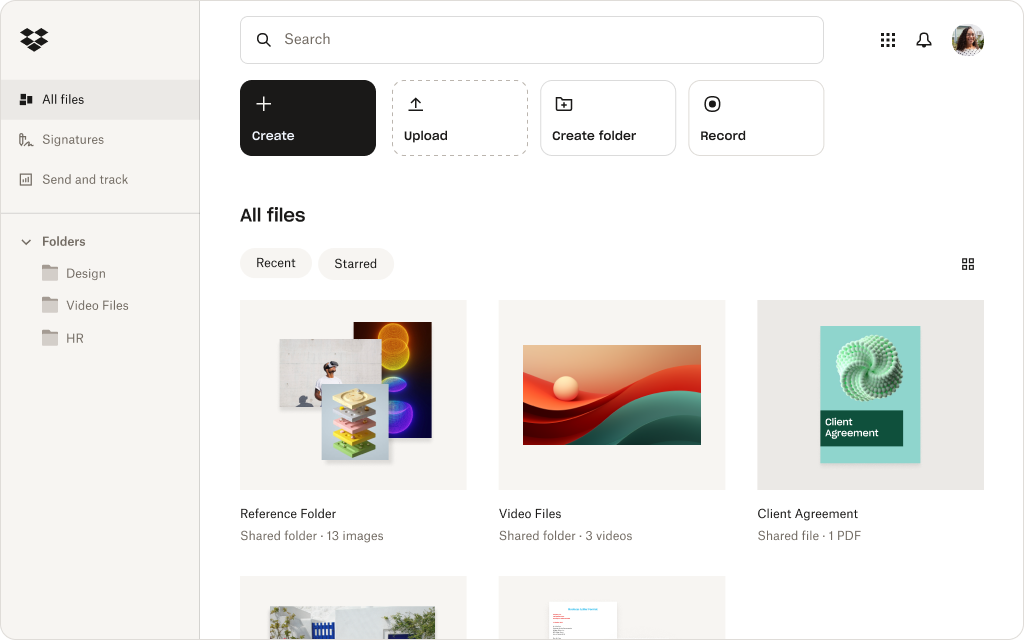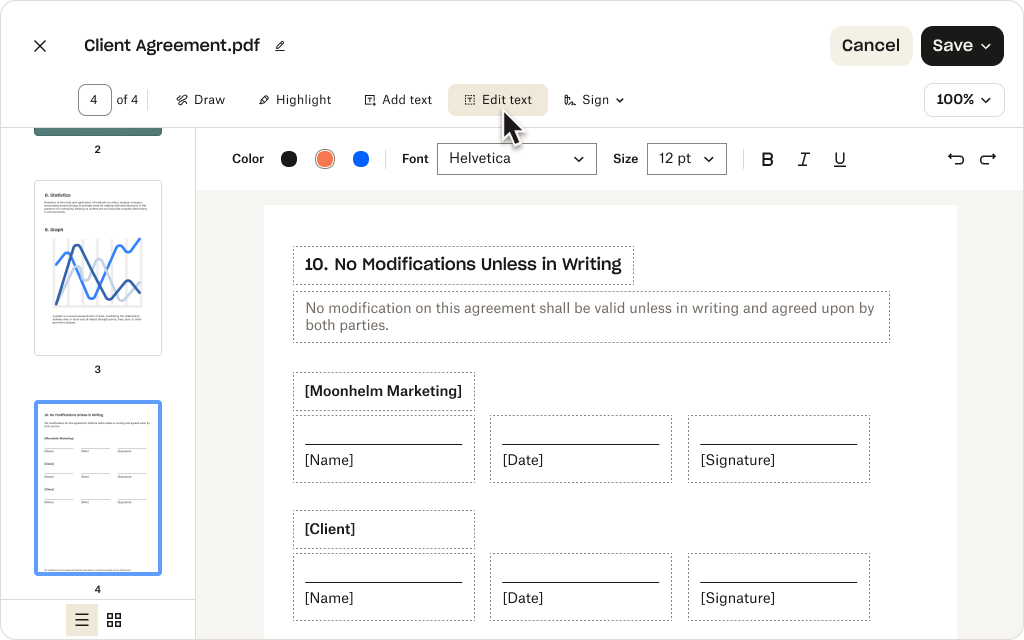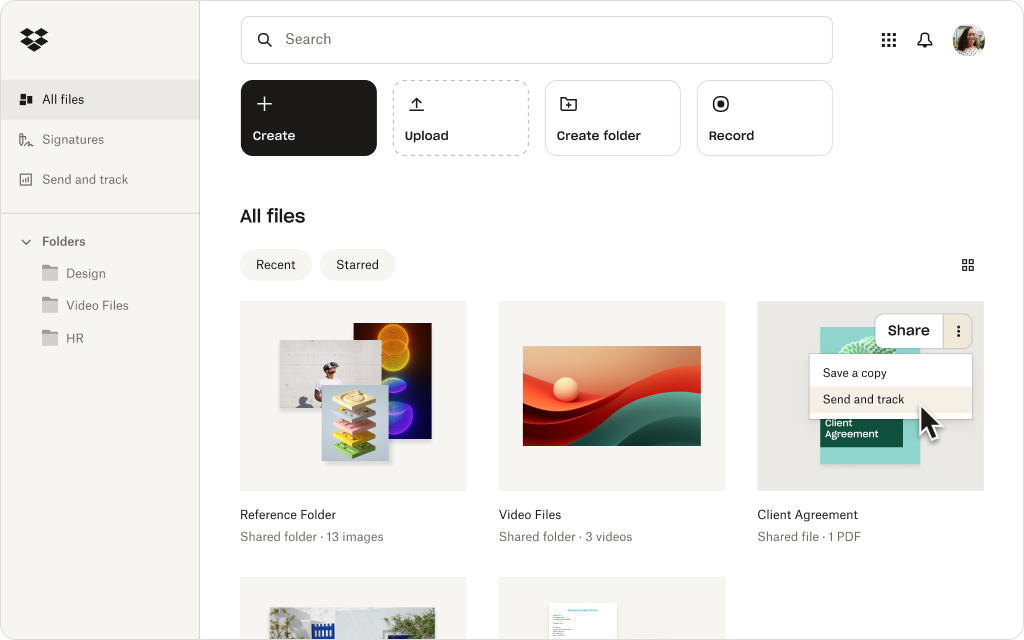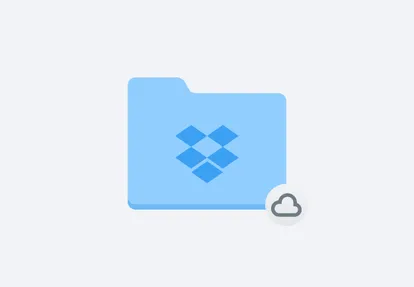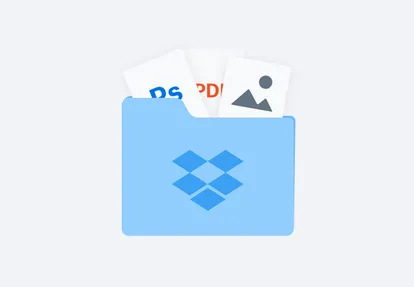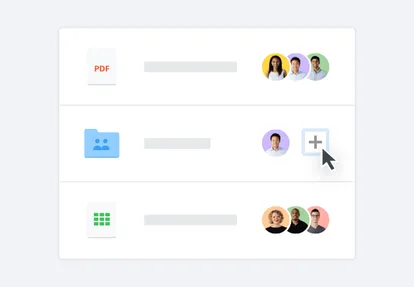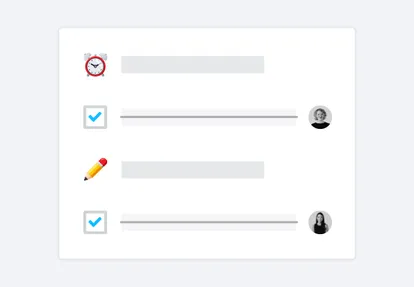Convertissez des documents Word au format PDF depuis votre compte Dropbox
Accélérez la conversion des fichiers en réalisant cette opération directement depuis votre compte Dropbox.
Il vous suffit de faire un clic droit sur n’importe quel fichier DOC ou DOCX stocké dans votre compte Dropbox, de cliquer sur Enregistrer sous, puis de sélectionner PDF dans les options. Vous n’avez pas besoin d’importer ni d’exporter des fichiers manuellement, ce qui peut être fastidieux. Au lieu de cela, vous pouvez convertir n’importe quel document Word en fichier PDF en quelques secondes.